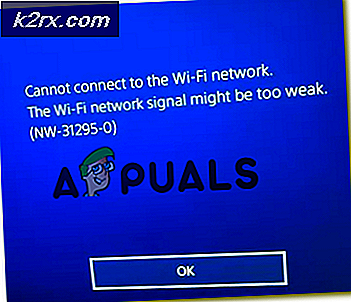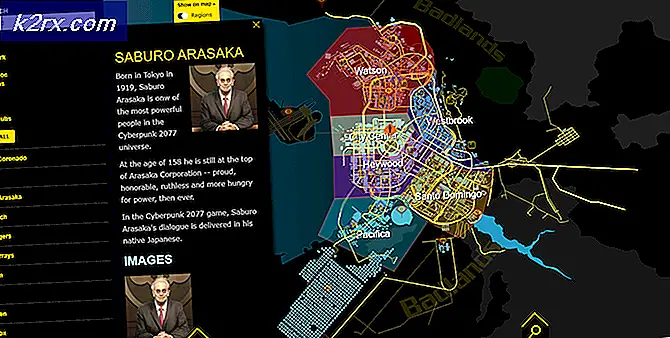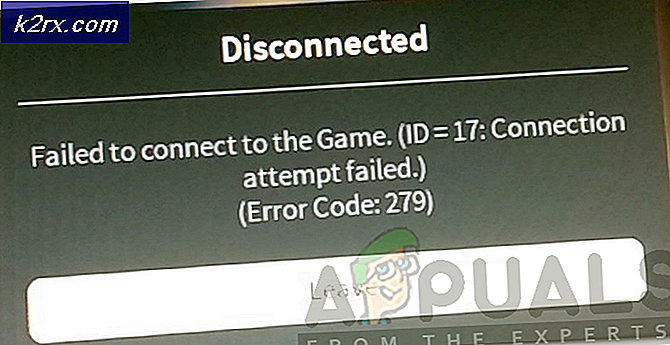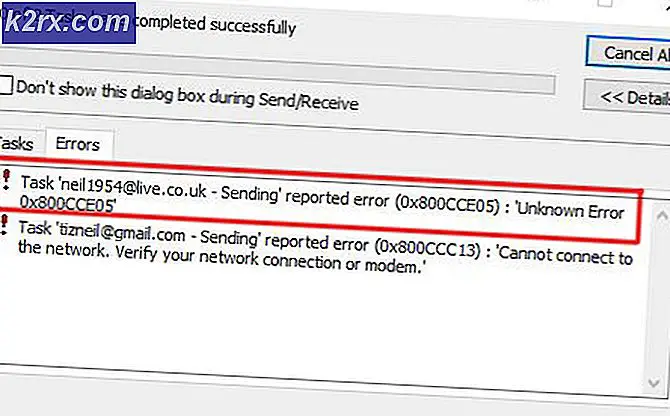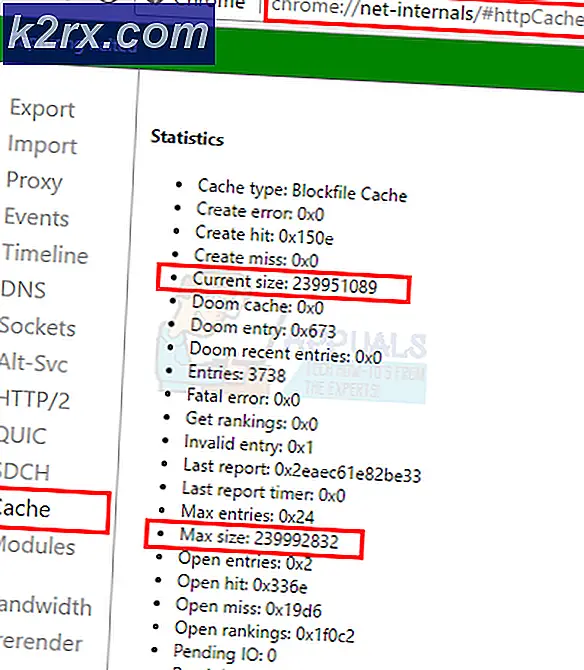Hvordan legge til spill til uenighet
Discord startet først som en spillkommunikasjonsplattform, der spillere kunne opprette fellesskap og få kontakt med hverandre gratis. Søknaden er nå veldig populær, og det er millioner av lokalsamfunn. Nylig kunngjorde Discord Inc at de vil endre programmetaen fullstendig. Det fortsetter med å si: I de kommende årene vil applikasjonen ikke bare være spillfokusert. Folk av alle slag vil bruke splid for kommunikasjon.
Mens Discord fokuserer på overgangen deres, hvorfor snakker vi ikke om hvordan du legger til spill på discord, og endrer statusen din. Hvis du ikke visste det, lar Discord deg angi egendefinert status. Disse statusene kan sees av dine venner eller andre i lokalsamfunn. Selv om tittelen på artikkelen vår sier hvordan du kan legge til spill i uenighet. Vi begrenser det ikke bare til spill, men diskuterer også hvordan du angir egendefinert status og mye mer på Discord.
Hvordan legge til spill til uenighet
Hvor mange ganger har du sett mange spillere på Discord som har en status som representerer spillet de spiller. Vel, du kan gjøre dette også, og det er helt gratis. Du kan legge til mange spill i biblioteket ditt og etterpå når du spiller dem. Discord viser live status til vennene dine at du spiller dette bestemte spillet.
I tillegg til det, vil Discord også vises hvor mye tid du har spilt dette spillet. Denne indikasjonen er ganske nyttig, og i senere faser av guiden vil vi diskutere fordelene med status på uenighet. I mellomtiden, la oss ta en titt på hvordan du legger til spill i uenighet.
- Åpne Discord> Klikk på brukerinnstillinger som er nederst til venstre.
- Gå over til spillaktivitetsfanen> Aktiver "Vis spillet som kjører som statusmelding."
- Vanligvis blir de fleste spillene du kanskje spiller på Origins eller Steam automatisk lagt til. Noen ganger er ikke spillene lagt til som standard, så du må legge dem til. Klikk på "Legg til!" alternativet og skriv inn spillet som mangler fra listen.
- Når du har lagt til et spill og begynner å spille det. Discord viser automatisk at du spiller det spesifikke spillet.
- Spillstatusen din blir vist for alle som kan se profilen din.
Hvordan legge til egendefinert spillstatus for å skille
Nå tenker du kanskje, hvordan kan jeg legge til en annen status på Discord. Med andre ord, hva hvis jeg vil legge til et bestemt spill på Discord, men det er ikke tilgjengelig på listen. Vel, hvis det er noe spill som ikke støttes eller er tilgjengelig på Discord. Deretter kan du angi en egendefinert status for det spillet for å fortelle folk.
Bare for å avklare, det er visse spill på splitt som støttes offisielt. Når du spiller disse spillene, vil du alltid legge merke til det bekreftede tegnet ved siden av dem. Noen spill er ikke, og denne metoden er akkurat der for å oppfylle den
- Åpen Uenighet> Gå til spillaktivitet.
- Legg til et hvilket som helst program eller spill fra “Legg til-knappen ”. Applikasjonen eller spillet starter automatisk og statusen din vil bli endret.
- Klikk på navnet, og du vil nå kunne endre navnet. Still inn hvilket spill eller program du vil at andre skal se. Jeg har satt den til Crysis 3, og nå tror alle at jeg spiller Crysis 3.
- Statusen vises for alle på Discord, men den har ikke noe ikon. Dermed indikerer det at det er ubekreftet.
Legge til Spotify, Twitch, Steam og andre statuser i Discord
Du kan alle angi slags status, som å se på film eller noe. Men på slutten av dagen ville alle vite at det er en sminket status og ikke offisiell. Nå For å fikse dette er det en annen funksjon som kan hjelpe deg.
Discord har støtte for mange applikasjoner som Twitch, Xbox Live, Twitter, Spotify og mange andre. Dette gjør at applikasjonen automatisk kan legge til bekreftede statuser som er relevante for disse applikasjonene. Nå, i stedet for å skrive Halo I egendefinerte navn, hvorfor ikke legge til Xbox Live, så får du et skikkelig Halo-skilt med bekreftelsesmerke.
- Åpne Discord> Klikk på Innstillinger.
- Bla ned til Tilkoblinger og fra de forskjellige tilgjengelige alternativene. Hvis du vil få riktig diskordstatusstøtte, kan du koble til nesten alle tilgjengelige applikasjoner.
- Fra nå av vil Discord automatisk endre status, avhengig av hva du gjør. For eksempel Hvis du damper. da vil Discord endre status til Streaming on Twitch etterfulgt av spillets navn.
.
Med mindre du vil gjøre forretninger og ting. Jeg vil ikke anbefale å legge til personellinfo som Facebook eller Skype til din uenighet. Noen spillere er veldig giftige, og jeg har opplevd at mange av dem vil spore person-ID-en din og sende deg fornærmende meldinger. Hold deg på den sikre siden.
Hvordan legge til egendefinert status på Discord
Annet enn å vite hvordan spillstatus og andre applikasjonsstatuser fungerer. Nå bør du også vite at Discord lar deg sette en egendefinert status. Dette er ikke som applikasjonene, der det står å lytte til bestemte sanger eller spille et spill. Denne er mer som en oppdatering på humøret ditt eller å ha en kort beskrivelse av deg selv.
Slik kan du legge til en egendefinert status på Discord
- Klikk på profilbildet ditt, så ser du lett tilgjengelige alternativer. Klikk på "Angi en egendefinert status."
- Ignorer dem, og klikk på “Angi en egendefinert status”. Skriv deretter det som best beskriver ditt nåværende humør eller status.
- Nå kan alle se statusen din ved å klikke på profilbildet.
Viktigheten av status på uenighet
Å ha en status på Discord anbefales på det sterkeste. Det er noen fordeler, men den viktigste er at den lar vennen din vite at du spiller et bestemt spill. Dette gjør at vennene dine enten kan hoppe i spillet med deg eller unngå å spamme innboksen din.
For det andre, hvis du er i et samfunn, spiller et spill. Noen spillere vil henvende seg til deg og spørre om du vil spille med dem. Jeg har fått mange venner gjennom denne funksjonen, og har også fått muligheten til å spille med utrolige spillere. For det tredje er det store sjanser for at du får en invitasjon til fellesskapet av spillet du spiller. Dette kobler deg igjen med nye spillere.
Ikke alltid, du kommer til å få meldinger, invitasjoner og andre. Du må også nærme deg folk og være vennlig.
Visste du at Discord også lar deg streame? Lær mer om det her.